
高品質のカメラ付き携帯電話とその使いやすさにより、携帯電話の限られた内部ストレージを写真ですばやく簡単に整理できます。デフォルトの場所をスマートフォンの内部メモリからより広々としたSDカードにシフトする方法を見てみましょう。
親愛なるハウツーオタク、
私のAndroidスマートフォンは最近、ストレージ容量が不足していると不平を言い始めましたが、インストールしないことを考えると奇妙に思えました それ 多くのアプリと電話には、16GBの内部メモリと32GBのmicroSDカードがあります。 Androidの記事でストレージチェックのトリックを使用しました デバイスのストレージとバックアップの管理 そして、私の内部記憶のほとんどすべてが、私が撮った写真やビデオによってかみ砕かれていることがわかりました。
しかし、私の写真を剪定するより良い仕事をすることは、まったく別の仕事です。私が書いている本当の理由は、カメラを内部メモリの/ DCIM /フォルダに保存する方法からSDカードの任意のフォルダに切り替える方法がわからないためです(ちなみに、ボーナス質問、私が持っているすべてのデジタルカメラが写真を停止するために/ DCIM /フォルダを使用するのはなぜですか?)
私はAndroidの設定メニューに完全に没頭しましたが、状況を変える方法を探すのに役に立ちませんでした。指が交差した私は、電話を根絶したり、必要なものを手に入れるためにクレイジーな編集をしたりする必要はありません。
よろしくお願いいたします。
写真フル
元の質問に答える前に、ボーナスの質問に答えましょう。これまでDCIMフォルダに戸惑ったことがあるのはあなただけではないと確信しています。 DCIMは「DigitalCameraIMage」の略で、10年以上使用されている命名法です。ハイエンドカメラからカメラ付き携帯電話まで、この時点で/ DCIM /フォルダーはほぼどこにでもあります。
写真やビデオのデフォルトの保存場所を変更することに関しては、それは非常に簡単な修正です。変更する設定を探すためにデューデリジェンスを行ったようですが、問題は、探している設定が、より優れたAndroidオペレーティングシステムの設定メニューではなく、実際のカメラアプリケーションの設定メニューにあることです。
それについて悪く感じないでください。フラッシュのオン/オフを除けば、ほとんどの人がカメラのメニューを開くことはほとんどなく、メニューを見落としがちです。変更するには、カメラアプリを開き、スマートフォンのメニューボタンをタップします。
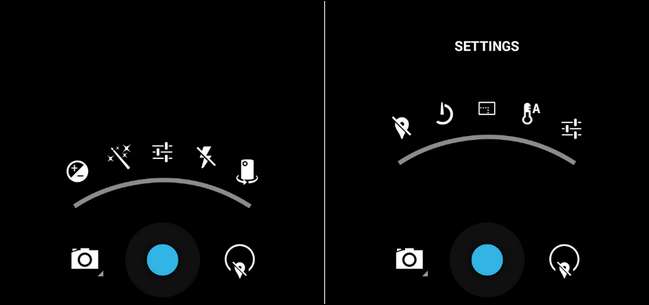
[設定](スライダーのセットのように見える円弧の中央のアイコン)を選択してから、[設定]メニュー自体でもう一度[設定](右端のスライダーのセット)を選択します。
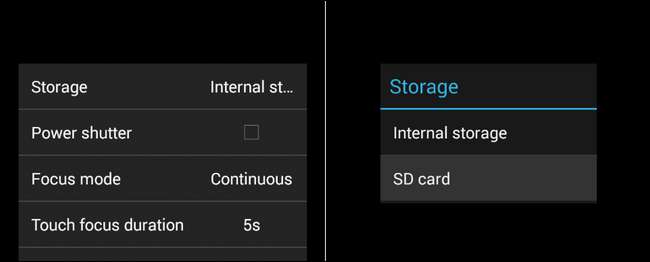
これで、ようやくメニューとしてのアイコンがなくなり、実際に読むテキストができました。メニューの上部にある「ストレージ」を選択し、次のメニューでプロンプトが表示されたら、「SDカード」を選択します。
この選択を変更した後、テスト写真を撮り、(電話で、または電話/ SDカードをコンピューターのUSBにマウントして)参照して、新しい/ DCIM /フォルダーが作成され、テスト写真が入力されていることを確認します。
新しいフォルダがあることを確認したら、あとは古い/ DCIM /フォルダの内容をSDカードに移行し、古いフォルダを削除して空き容量を増やすだけです。
差し迫った技術的な質問がありますか? [email protected]にメールを送っていただければ、できる限りお答えします。







